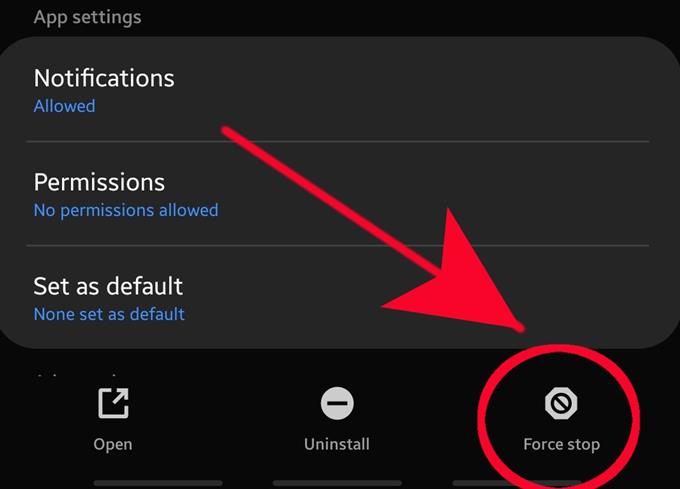Har du problemer med «Instagram har stoppet» -feilen på Samsung-telefonen eller nettbrettet ditt? Dette problemet er vanligvis ledsaget av at den samme appen krasjer tilfeldig. På noen enheter kan den eksakte feilen si at «Instagram svarer ikke», men det er i utgangspunktet det samme som «Instagram har stoppet.» Denne feilsøkingsartikkelen viser deg løsningene du kan prøve å fikse eventuelle Instagram-feil du måtte ha.
Feilsøking av Instagram har stoppet feilen på Samsung
Tid som trengs: 10 minutter.
Det er en rekke mulige faktorer som kan forårsake et Instagram-problem. Denne guiden vil hjelpe deg med å finne årsaken til problemet og løse problemet.
- Finn løsninger på nettet.
Instagram-problemer skyldes vanligvis dårlig programmering eller serverbrudd mer enn forårsaket av enhetsproblemer, så det første feilsøkingstrinnet ditt er å sjekke om det er noen kjente problemer for øyeblikket. Du kan gjøre det ved å gå online, bruke Google-søk og sjekke nyheter om Instagram. Problemer som berører et betydelig antall brukere, får vanligvis overskriftene slik at eventuelle Instagram-relaterte problemer blir fremhevet. Hvis det er foreslått løsning for eksisterende problemer, må du huske å gjøre det med en gang.
Populære apper med milliarder av brukere vil miste mye hvis de støter på et alvorlig problem, slik at produsentene hele tiden er på vakt for problemer. Problemer som berører mange brukere blir vanligvis løst med en gang med oppdateringer, så sørg for at du ser etter Instagram-oppdateringer. Du kan gjøre det ved å gå til Play Store og installere enhver Instagram-oppdatering derfra.
- Tving av å avslutte Instagram-appen.
Et av de direkte feilsøkingstrinnene du kan gjøre for Instagram-appen, er å starte den på nytt. Hvis Instagram-appen din fortsetter å stoppe eller krasje uten en tilsynelatende grunn, eller hvis det ikke er noe kjent problem for øyeblikket, kan det hende at du lukker den.
Lær hvordan du tvinge til å avslutte en app ved å følge dette innlegget.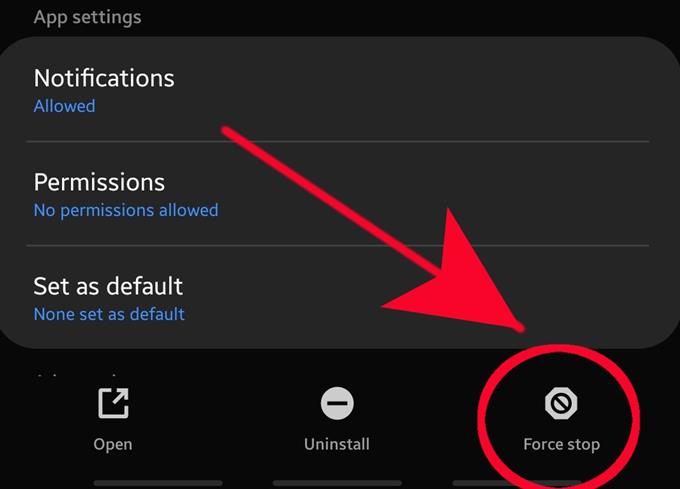
- Oppdater appbuffer og data.
Et annet trinn som du kan gjøre for å fikse Instagram-feil eller feil er ved å tømme appens cache eller data. Dette feilsøkingstrinnet følger vanligvis med å lukke en app.
Hver app kompilerer et sett med midlertidige filer kalt cache for å fungere effektivt. Noen ganger kan denne hurtigbufferen bli ødelagt eller utdatert, noe som kan forårsake problemer med appen. For å sikre at det ikke er noen app-hurtigbufferproblem, må du sørge for at du sletter Instagram-appbufferen din.
Sammen med å tømme app-cachen er det å slette appdataene. Dette feilsøkingstrinnet kommer til å returnere appen til fabrikkstatus, og slette brukerdata (bare appspesifikk), legitimasjonsinformasjon og oppdateringer. I utgangspunktet vil appen gå tilbake til sin opprinnelige programmeringstilstand, som når du først installerer den på enheten din. Hvis det er data som forårsaker problemet, eller hvis det er en oppdatering som får appen til å oppføre seg feil, kan dette hjelpe.
Hvis du ikke har noen anelse om hvordan du tømmer en appbuffer og data, kan du lære av denne artikkelen.
- Installer Instagram-appen på nytt.
Noen Samsung-enheter kan ha Instagram-appen sin som en del av den opprinnelige programvarepakken (forhåndsinstallert). Hvis ikke, kan du prøve å slette det fra systemet og installere det på nytt i stedet for å slette dataene. Hvis du allerede har prøvd å tømme appens data som nevnt ovenfor, er det ikke nødvendig å prøve denne.

- Tilbakestill nettverksinnstillinger.
Noen appproblemer spores tilbake til dårlig eller ineffektiv nettverkskonfigurasjon på en enhet. Du kan sikre at Samsung kjører på godt nettverksoppsett ved å fjerne gjeldende nettverksinnstillinger. Ikke bekymre deg, da dette ikke kobler deg fra nettverksoperatøren eller operatøren.
Lær hvordan du tilbakestiller telefonens nettverksinnstillinger fra denne artikkelen.
- Send feilrapport.
Hvis du fortsatt kan, kan du åpne Instagram-appen og rapportere problemet du har under appens Innstillinger> Hjelp> Rapporter et problem.
Hvis du ikke klarer å laste Instagram i det hele tatt, kan du besøke deres offisielle nettsted for brukerstøtte.
Foreslåtte avlesninger:
- Slik løser du system UI-feil på Samsung (Android 10)
- Slik desinfiserer du Samsung-enheten din for å forhindre Coronovirus
- Slik løser du fuktdetektert feil på Samsung (Android 10)
- Slik forbedrer du berøringsskjermfølsomhet på Samsung (Android 10)